display OPEL INSIGNIA BREAK 2018.5 Brukerhåndbok for infotainmentsystem
[x] Cancel search | Manufacturer: OPEL, Model Year: 2018.5, Model line: INSIGNIA BREAK, Model: OPEL INSIGNIA BREAK 2018.5Pages: 125, PDF Size: 2.44 MB
Page 61 of 125
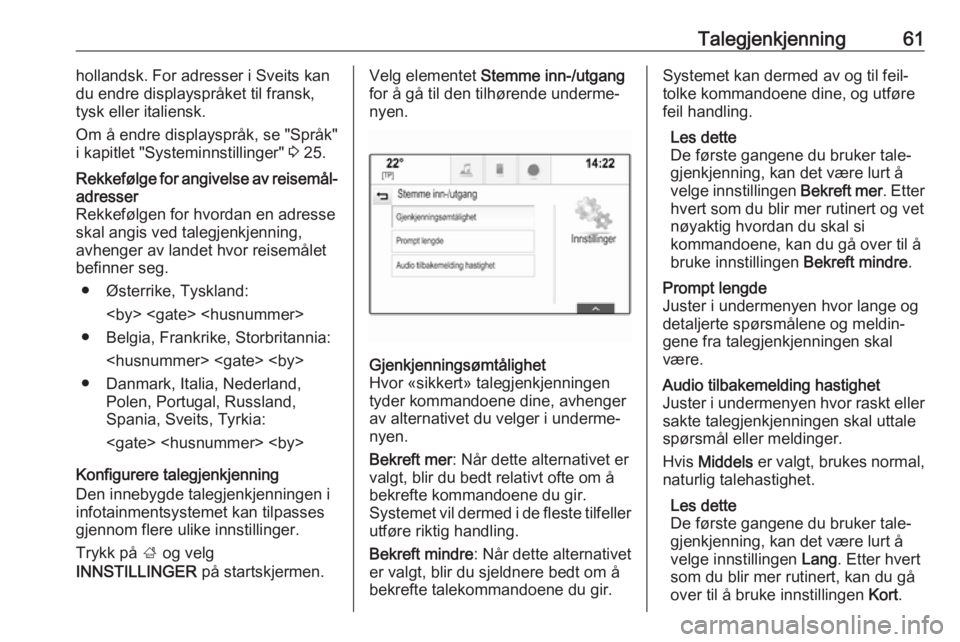
Talegjenkjenning61hollandsk. For adresser i Sveits kan
du endre displayspråket til fransk,
tysk eller italiensk.
Om å endre displayspråk, se "Språk"
i kapitlet "Systeminnstillinger" 3 25.Rekkefølge for angivelse av reisemål-
adresser
Rekkefølgen for hvordan en adresse
skal angis ved talegjenkjenning,
avhenger av landet hvor reisemålet
befinner seg.
● Østerrike, Tyskland:
● Belgia, Frankrike, Storbritannia:
● Danmark, Italia, Nederland, Polen, Portugal, Russland,
Spania, Sveits, Tyrkia:
Konfigurere talegjenkjenning
Den innebygde talegjenkjenningen i
infotainmentsystemet kan tilpasses
gjennom flere ulike innstillinger.
Trykk på ; og velg
INNSTILLINGER på startskjermen.
Velg elementet Stemme inn-/utgang
for å gå til den tilhørende underme‐
nyen.Gjenkjenningsømtålighet
Hvor «sikkert» talegjenkjenningen
tyder kommandoene dine, avhenger
av alternativet du velger i underme‐ nyen.
Bekreft mer : Når dette alternativet er
valgt, blir du bedt relativt ofte om å
bekrefte kommandoene du gir.
Systemet vil dermed i de fleste tilfeller
utføre riktig handling.
Bekreft mindre : Når dette alternativet
er valgt, blir du sjeldnere bedt om å
bekrefte talekommandoene du gir.Systemet kan dermed av og til feil‐
tolke kommandoene dine, og utføre
feil handling.
Les dette
De første gangene du bruker tale‐ gjenkjenning, kan det være lurt å
velge innstillingen Bekreft mer. Etter
hvert som du blir mer rutinert og vet nøyaktig hvordan du skal si
kommandoene, kan du gå over til å
bruke innstillingen Bekreft mindre.Prompt lengde
Juster i undermenyen hvor lange og
detaljerte spørsmålene og meldin‐ gene fra talegjenkjenningen skal
være.Audio tilbakemelding hastighet
Juster i undermenyen hvor raskt eller sakte talegjenkjenningen skal uttale
spørsmål eller meldinger.
Hvis Middels er valgt, brukes normal,
naturlig talehastighet.
Les dette
De første gangene du bruker tale‐
gjenkjenning, kan det være lurt å
velge innstillingen Lang. Etter hvert
som du blir mer rutinert, kan du gå
over til å bruke innstillingen Kort.
Page 62 of 125
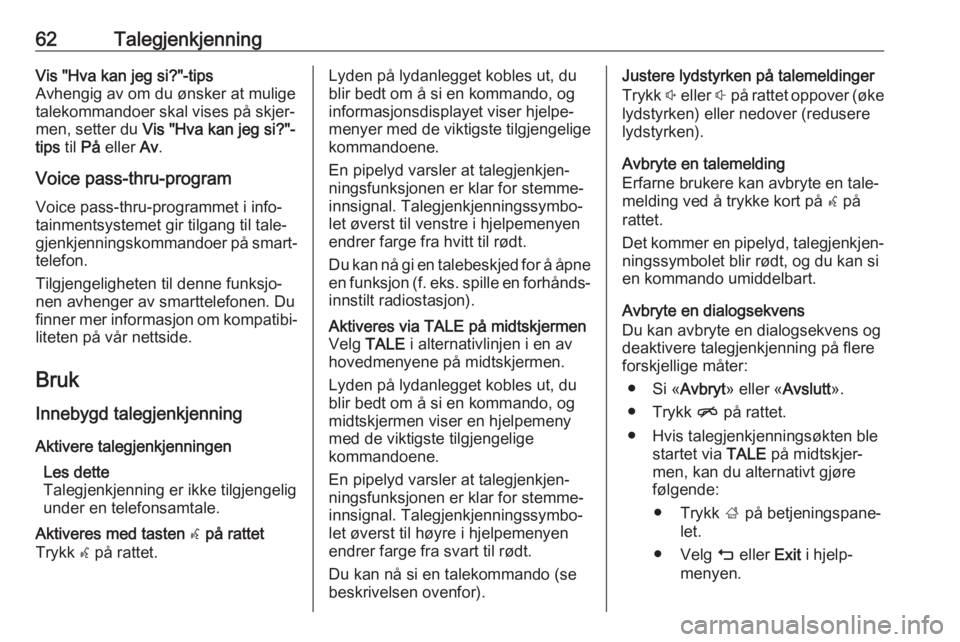
62TalegjenkjenningVis "Hva kan jeg si?"-tips
Avhengig av om du ønsker at mulige
talekommandoer skal vises på skjer‐
men, setter du Vis "Hva kan jeg si?"-
tips til På eller Av.
Voice pass-thru-program
Voice pass-thru-programmet i info‐
tainmentsystemet gir tilgang til tale‐ gjenkjenningskommandoer på smart‐ telefon.
Tilgjengeligheten til denne funksjo‐
nen avhenger av smarttelefonen. Du
finner mer informasjon om kompatibi‐ liteten på vår nettside.
BrukInnebygd talegjenkjenning
Aktivere talegjenkjenningen Les dette
Talegjenkjenning er ikke tilgjengelig
under en telefonsamtale.Aktiveres med tasten w på rattet
Trykk w på rattet.Lyden på lydanlegget kobles ut, du
blir bedt om å si en kommando, og
informasjonsdisplayet viser hjelpe‐
menyer med de viktigste tilgjengelige kommandoene.
En pipelyd varsler at talegjenkjen‐
ningsfunksjonen er klar for stemme‐ innsignal. Talegjenkjenningssymbo‐
let øverst til venstre i hjelpemenyen
endrer farge fra hvitt til rødt.
Du kan nå gi en talebeskjed for å åpne
en funksjon (f. eks. spille en forhånds‐
innstilt radiostasjon).Aktiveres via TALE på midtskjermen
Velg TALE i alternativlinjen i en av
hovedmenyene på midtskjermen.
Lyden på lydanlegget kobles ut, du
blir bedt om å si en kommando, og
midtskjermen viser en hjelpemeny
med de viktigste tilgjengelige
kommandoene.
En pipelyd varsler at talegjenkjen‐
ningsfunksjonen er klar for stemme‐
innsignal. Talegjenkjenningssymbo‐
let øverst til høyre i hjelpemenyen
endrer farge fra svart til rødt.
Du kan nå si en talekommando (se
beskrivelsen ovenfor).Justere lydstyrken på talemeldinger
Trykk ! eller # på rattet oppover (øke
lydstyrken) eller nedover (redusere
lydstyrken).
Avbryte en talemelding
Erfarne brukere kan avbryte en tale‐
melding ved å trykke kort på w på
rattet.
Det kommer en pipelyd, talegjenkjen‐ ningssymbolet blir rødt, og du kan si
en kommando umiddelbart.
Avbryte en dialogsekvens
Du kan avbryte en dialogsekvens og
deaktivere talegjenkjenning på flere
forskjellige måter:
● Si « Avbryt» eller « Avslutt».
● Trykk n på rattet.
● Hvis talegjenkjenningsøkten ble startet via TALE på midtskjer‐
men, kan du alternativt gjøre
følgende:
● Trykk ; på betjeningspane‐
let.
● Velg m eller Exit i hjelp-
menyen.
Page 80 of 125
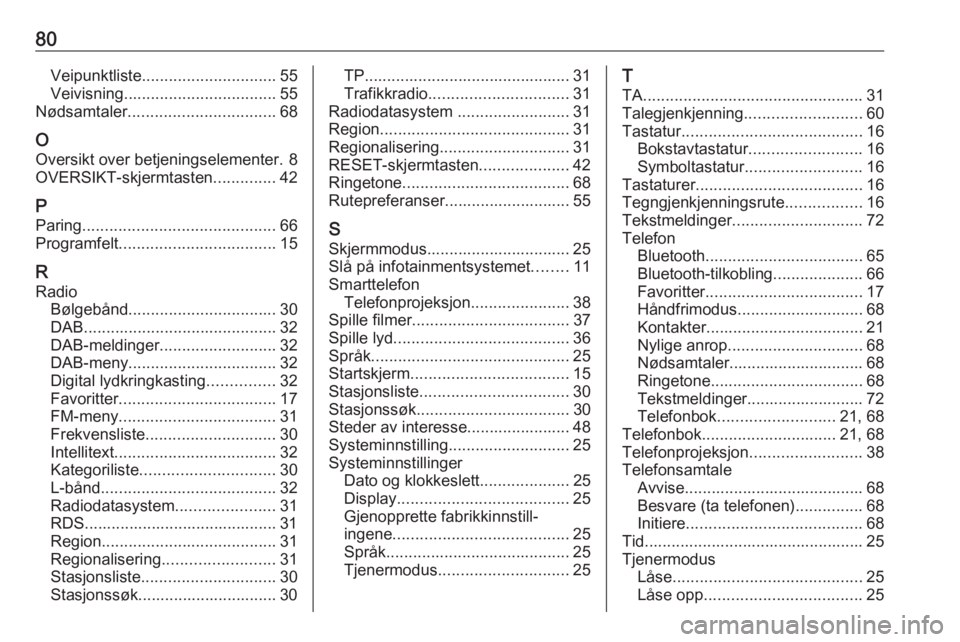
80Veipunktliste.............................. 55
Veivisning .................................. 55
Nødsamtaler ................................. 68
O
Oversikt over betjeningselementer. 8
OVERSIKT-skjermtasten ..............42
P Paring ........................................... 66
Programfelt ................................... 15
R Radio Bølgebånd ................................. 30
DAB ........................................... 32
DAB-meldinger .......................... 32
DAB-meny ................................. 32
Digital lydkringkasting ...............32
Favoritter ................................... 17
FM-meny ................................... 31
Frekvensliste ............................. 30
Intellitext .................................... 32
Kategoriliste .............................. 30
L-bånd ....................................... 32
Radiodatasystem ......................31
RDS........................................... 31
Region ....................................... 31
Regionalisering ......................... 31
Stasjonsliste .............................. 30
Stasjonssøk............................... 30TP.............................................. 31
Trafikkradio ............................... 31
Radiodatasystem .........................31
Region .......................................... 31
Regionalisering ............................. 31
RESET-skjermtasten ....................42
Ringetone ..................................... 68
Rutepreferanser............................ 55
S Skjermmodus................................ 25
Slå på infotainmentsystemet ........11
Smarttelefon Telefonprojeksjon ......................38
Spille filmer ................................... 37
Spille lyd ....................................... 36
Språk ............................................ 25
Startskjerm ................................... 15
Stasjonsliste ................................. 30
Stasjonssøk .................................. 30
Steder av interesse....................... 48
Systeminnstilling ........................... 25
Systeminnstillinger Dato og klokkeslett ....................25
Display ...................................... 25
Gjenopprette fabrikkinnstill‐
ingene ....................................... 25
Språk ......................................... 25
Tjenermodus ............................. 25T
TA ................................................. 31
Talegjenkjenning .......................... 60
Tastatur ........................................ 16
Bokstavtastatur ......................... 16
Symboltastatur .......................... 16
Tastaturer ..................................... 16
Tegngjenkjenningsrute .................16
Tekstmeldinger ............................. 72
Telefon Bluetooth ................................... 65
Bluetooth-tilkobling ....................66
Favoritter ................................... 17
Håndfrimodus ............................ 68
Kontakter ................................... 21
Nylige anrop .............................. 68
Nødsamtaler.............................. 68
Ringetone .................................. 68
Tekstmeldinger.......................... 72
Telefonbok .......................... 21, 68
Telefonbok .............................. 21, 68
Telefonprojeksjon .........................38
Telefonsamtale Avvise........................................ 68Besvare (ta telefonen) ...............68
Initiere ....................................... 68
Tid................................................. 25
Tjenermodus Låse .......................................... 25
Låse opp ................................... 25
Page 84 of 125
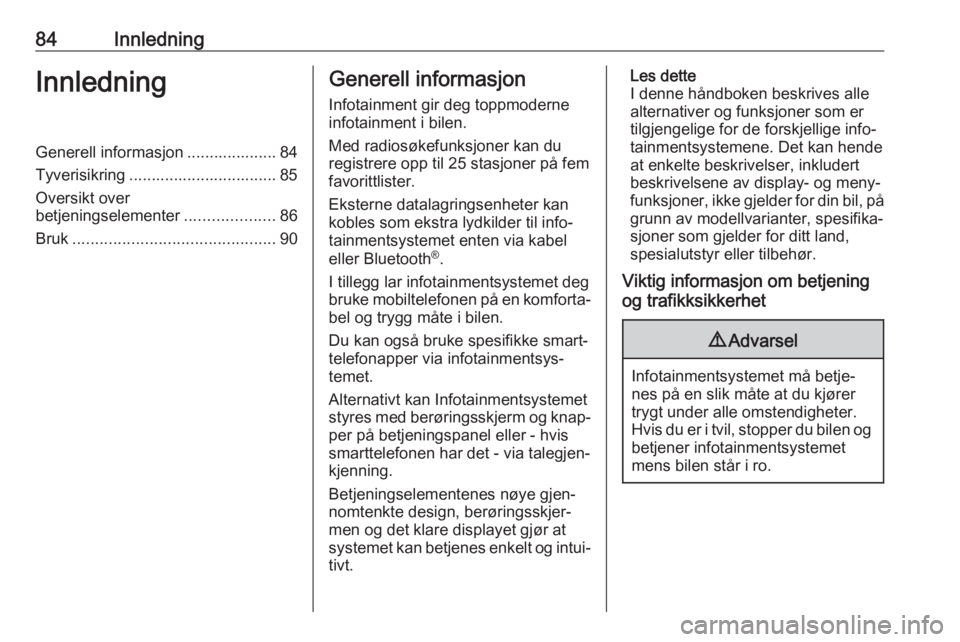
84InnledningInnledningGenerell informasjon .................... 84Tyverisikring ................................. 85
Oversikt over
betjeningselementer ....................86
Bruk ............................................. 90Generell informasjon
Infotainment gir deg toppmoderne
infotainment i bilen.
Med radiosøkefunksjoner kan du
registrere opp til 25 stasjoner på fem
favorittlister.
Eksterne datalagringsenheter kan
kobles som ekstra lydkilder til info‐
tainmentsystemet enten via kabel
eller Bluetooth ®
.
I tillegg lar infotainmentsystemet deg
bruke mobiltelefonen på en komforta‐
bel og trygg måte i bilen.
Du kan også bruke spesifikke smart‐
telefonapper via infotainmentsys‐ temet.
Alternativt kan Infotainmentsystemet
styres med berøringsskjerm og knap‐
per på betjeningspanel eller - hvis
smarttelefonen har det - via talegjen‐
kjenning.
Betjeningselementenes nøye gjen‐
nomtenkte design, berøringsskjer‐
men og det klare displayet gjør at
systemet kan betjenes enkelt og intui‐ tivt.Les dette
I denne håndboken beskrives alle
alternativer og funksjoner som er
tilgjengelige for de forskjellige info‐
tainmentsystemene. Det kan hende
at enkelte beskrivelser, inkludert
beskrivelsene av display- og meny‐
funksjoner, ikke gjelder for din bil, på
grunn av modellvarianter, spesifika‐
sjoner som gjelder for ditt land,
spesialutstyr eller tilbehør.
Viktig informasjon om betjening
og trafikksikkerhet9 Advarsel
Infotainmentsystemet må betje‐
nes på en slik måte at du kjører trygt under alle omstendigheter.
Hvis du er i tvil, stopper du bilen og betjener infotainmentsystemet
mens bilen står i ro.
Page 87 of 125
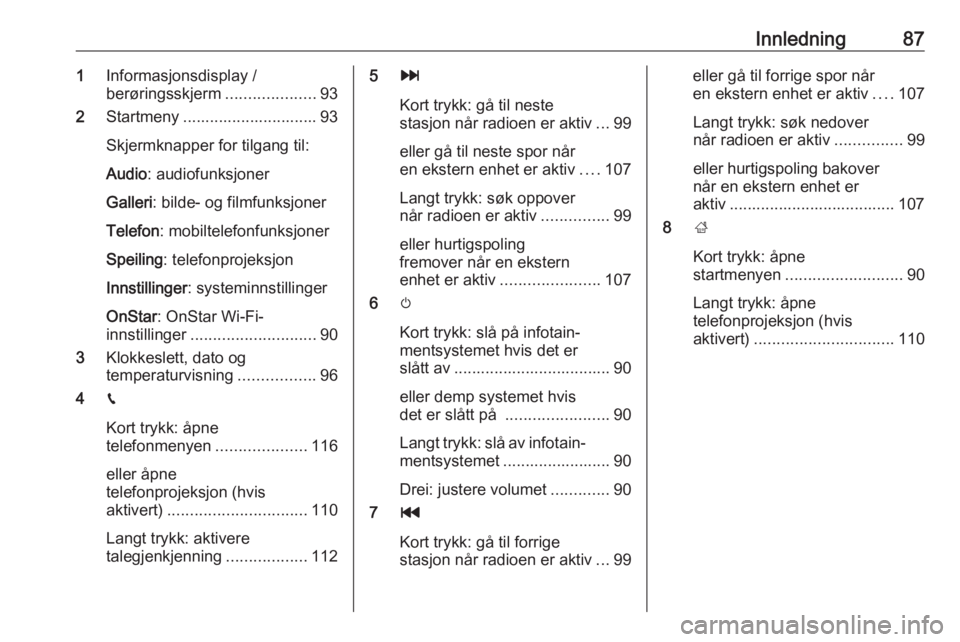
Innledning871Informasjonsdisplay /
berøringsskjerm ....................93
2 Startmeny .............................. 93
Skjermknapper for tilgang til:
Audio : audiofunksjoner
Galleri : bilde- og filmfunksjoner
Telefon : mobiltelefonfunksjoner
Speiling : telefonprojeksjon
Innstillinger : systeminnstillinger
OnStar : OnStar Wi-Fi-
innstillinger ............................ 90
3 Klokkeslett, dato og
temperaturvisning .................96
4 g
Kort trykk: åpne
telefonmenyen ....................116
eller åpne
telefonprojeksjon (hvis
aktivert) ............................... 110
Langt trykk: aktivere
talegjenkjenning ..................1125v
Kort trykk: gå til neste
stasjon når radioen er aktiv ...99
eller gå til neste spor når
en ekstern enhet er aktiv ....107
Langt trykk: søk oppover
når radioen er aktiv ...............99
eller hurtigspoling
fremover når en ekstern
enhet er aktiv ...................... 107
6 m
Kort trykk: slå på infotain‐
mentsystemet hvis det er
slått av ................................... 90
eller demp systemet hvis
det er slått på ....................... 90
Langt trykk: slå av infotain‐
mentsystemet ........................ 90
Drei: justere volumet .............90
7 t
Kort trykk: gå til forrige
stasjon når radioen er aktiv ...99eller gå til forrige spor når
en ekstern enhet er aktiv ....107
Langt trykk: søk nedover
når radioen er aktiv ...............99
eller hurtigspoling bakover når en ekstern enhet er
aktiv ..................................... 107
8 ;
Kort trykk: åpne
startmenyen .......................... 90
Langt trykk: åpne
telefonprojeksjon (hvis
aktivert) ............................... 110
Page 90 of 125
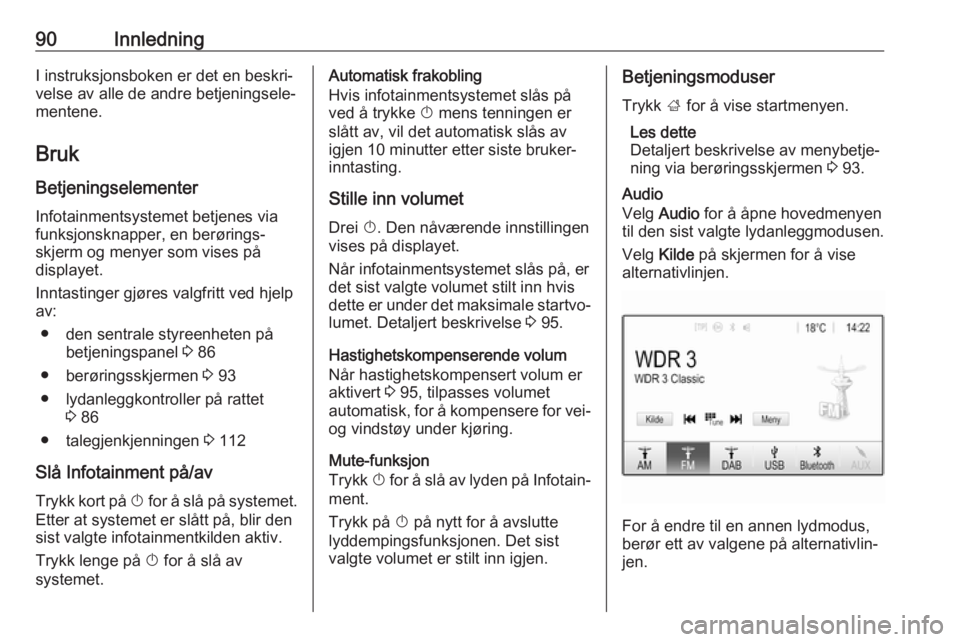
90InnledningI instruksjonsboken er det en beskri‐
velse av alle de andre betjeningsele‐
mentene.
Bruk Betjeningselementer
Infotainmentsystemet betjenes via
funksjonsknapper, en berørings‐
skjerm og menyer som vises på
displayet.
Inntastinger gjøres valgfritt ved hjelp
av:
● den sentrale styreenheten på betjeningspanel 3 86
● berøringsskjermen 3 93
● lydanleggkontroller på rattet 3 86
● talegjenkjenningen 3 112
Slå Infotainment på/av Trykk kort på X for å slå på systemet.
Etter at systemet er slått på, blir den sist valgte infotainmentkilden aktiv.
Trykk lenge på X for å slå av
systemet.Automatisk frakobling
Hvis infotainmentsystemet slås på
ved å trykke X mens tenningen er
slått av, vil det automatisk slås av
igjen 10 minutter etter siste bruker‐
inntasting.
Stille inn volumet Drei X. Den nåværende innstillingen
vises på displayet.
Når infotainmentsystemet slås på, er
det sist valgte volumet stilt inn hvis
dette er under det maksimale startvo‐
lumet. Detaljert beskrivelse 3 95.
Hastighetskompenserende volum
Når hastighetskompensert volum er
aktivert 3 95, tilpasses volumet
automatisk, for å kompensere for vei- og vindstøy under kjøring.
Mute-funksjon
Trykk X for å slå av lyden på Infotain‐
ment.
Trykk på X på nytt for å avslutte
lyddempingsfunksjonen. Det sist
valgte volumet er stilt inn igjen.Betjeningsmoduser
Trykk ; for å vise startmenyen.
Les dette
Detaljert beskrivelse av menybetje‐
ning via berøringsskjermen 3 93.
Audio
Velg Audio for å åpne hovedmenyen
til den sist valgte lydanleggmodusen.
Velg Kilde på skjermen for å vise
alternativlinjen.
For å endre til en annen lydmodus,
berør ett av valgene på alternativlin‐
jen.
Page 91 of 125
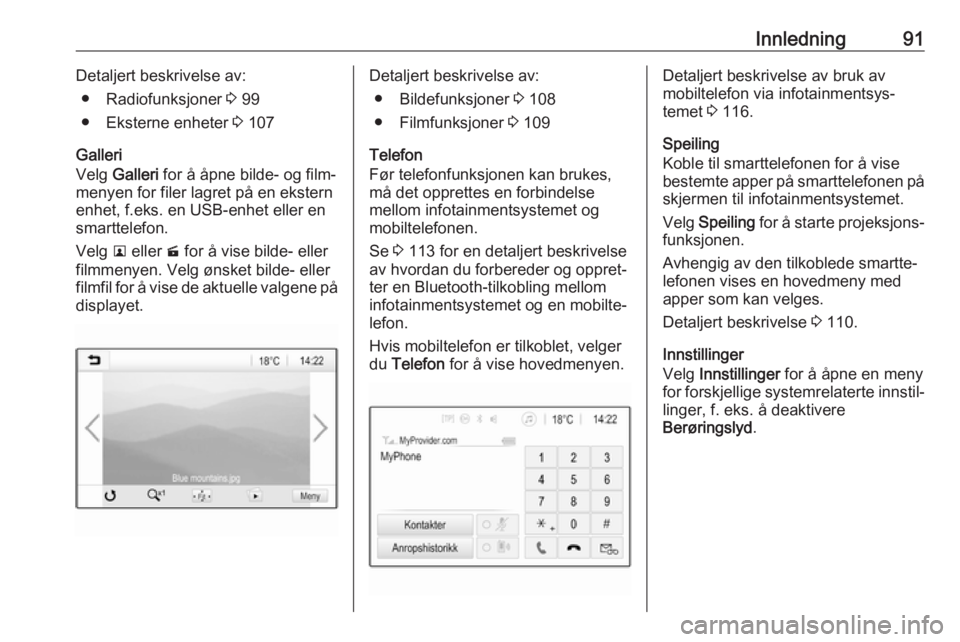
Innledning91Detaljert beskrivelse av:● Radiofunksjoner 3 99
● Eksterne enheter 3 107
Galleri
Velg Galleri for å åpne bilde- og film‐
menyen for filer lagret på en ekstern enhet, f.eks. en USB-enhet eller en
smarttelefon.
Velg l eller m for å vise bilde- eller
filmmenyen. Velg ønsket bilde- eller filmfil for å vise de aktuelle valgene på
displayet.Detaljert beskrivelse av:
● Bildefunksjoner 3 108
● Filmfunksjoner 3 109
Telefon
Før telefonfunksjonen kan brukes,
må det opprettes en forbindelse
mellom infotainmentsystemet og
mobiltelefonen.
Se 3 113 for en detaljert beskrivelse
av hvordan du forbereder og oppret‐
ter en Bluetooth-tilkobling mellom
infotainmentsystemet og en mobilte‐
lefon.
Hvis mobiltelefon er tilkoblet, velger
du Telefon for å vise hovedmenyen.Detaljert beskrivelse av bruk av
mobiltelefon via infotainmentsys‐
temet 3 116.
Speiling
Koble til smarttelefonen for å vise
bestemte apper på smarttelefonen på skjermen til infotainmentsystemet.
Velg Speiling for å starte projeksjons‐
funksjonen.
Avhengig av den tilkoblede smartte‐
lefonen vises en hovedmeny med
apper som kan velges.
Detaljert beskrivelse 3 110.
Innstillinger
Velg Innstillinger for å åpne en meny
for forskjellige systemrelaterte innstil‐
linger, f. eks. å deaktivere
Berøringslyd .
Page 93 of 125
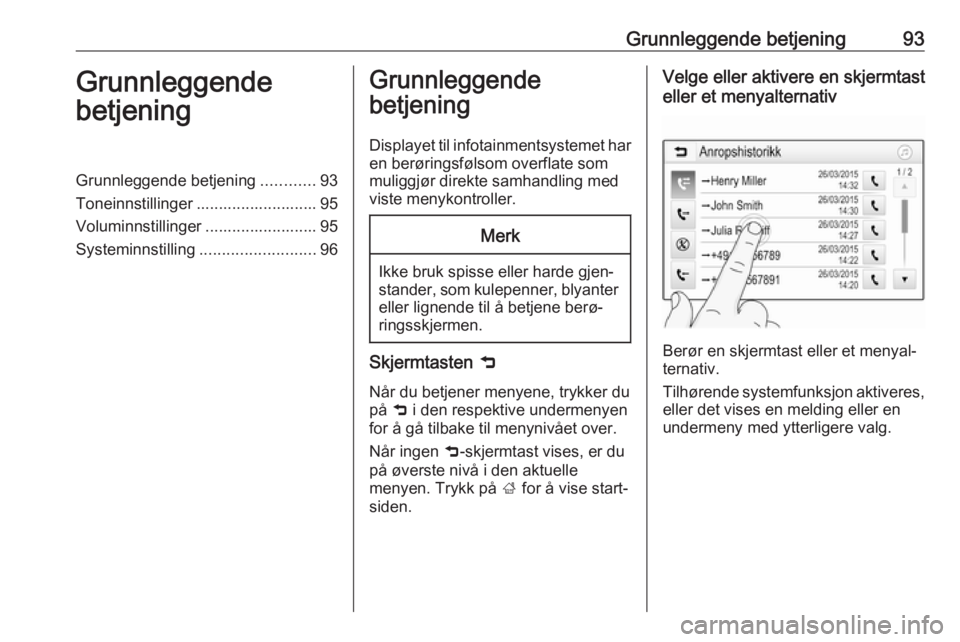
Grunnleggende betjening93Grunnleggende
betjeningGrunnleggende betjening ............93
Toneinnstillinger ........................... 95
Voluminnstillinger ......................... 95
Systeminnstilling ..........................96Grunnleggende
betjening
Displayet til infotainmentsystemet har
en berøringsfølsom overflate som
muliggjør direkte samhandling med
viste menykontroller.Merk
Ikke bruk spisse eller harde gjen‐
stander, som kulepenner, blyanter eller lignende til å betjene berø‐
ringsskjermen.
Skjermtasten 9
Når du betjener menyene, trykker du
på 9 i den respektive undermenyen
for å gå tilbake til menynivået over.
Når ingen 9-skjermtast vises, er du
på øverste nivå i den aktuelle
menyen. Trykk på ; for å vise start‐
siden.
Velge eller aktivere en skjermtast
eller et menyalternativ
Berør en skjermtast eller et menyal‐
ternativ.
Tilhørende systemfunksjon aktiveres,
eller det vises en melding eller en
undermeny med ytterligere valg.
Page 97 of 125
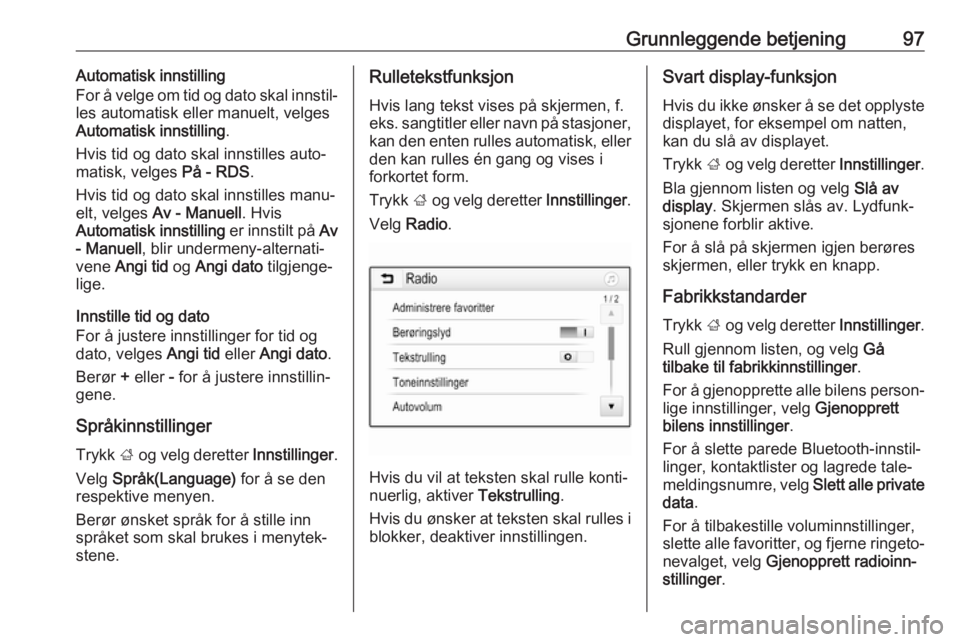
Grunnleggende betjening97Automatisk innstilling
For å velge om tid og dato skal innstil‐
les automatisk eller manuelt, velges
Automatisk innstilling .
Hvis tid og dato skal innstilles auto‐
matisk, velges På - RDS.
Hvis tid og dato skal innstilles manu‐
elt, velges Av - Manuell . Hvis
Automatisk innstilling er innstilt på Av
- Manuell , blir undermeny-alternati‐
vene Angi tid og Angi dato tilgjenge‐
lige.
Innstille tid og dato
For å justere innstillinger for tid og
dato, velges Angi tid eller Angi dato .
Berør + eller - for å justere innstillin‐
gene.
Språkinnstillinger
Trykk ; og velg deretter Innstillinger.
Velg Språk(Language) for å se den
respektive menyen.
Berør ønsket språk for å stille inn
språket som skal brukes i menytek‐
stene.Rulletekstfunksjon
Hvis lang tekst vises på skjermen, f.
eks. sangtitler eller navn på stasjoner,
kan den enten rulles automatisk, eller
den kan rulles én gang og vises i
forkortet form.
Trykk ; og velg deretter Innstillinger.
Velg Radio .
Hvis du vil at teksten skal rulle konti‐
nuerlig, aktiver Tekstrulling.
Hvis du ønsker at teksten skal rulles i blokker, deaktiver innstillingen.
Svart display-funksjon
Hvis du ikke ønsker å se det opplyste
displayet, for eksempel om natten,
kan du slå av displayet.
Trykk ; og velg deretter Innstillinger.
Bla gjennom listen og velg Slå av
display . Skjermen slås av. Lydfunk‐
sjonene forblir aktive.
For å slå på skjermen igjen berøres
skjermen, eller trykk en knapp.
Fabrikkstandarder
Trykk ; og velg deretter Innstillinger.
Rull gjennom listen, og velg Gå
tilbake til fabrikkinnstillinger .
For å gjenopprette alle bilens person‐ lige innstillinger, velg Gjenopprett
bilens innstillinger .
For å slette parede Bluetooth-innstil‐
linger, kontaktlister og lagrede tale‐
meldingsnumre, velg Slett alle private
data .
For å tilbakestille voluminnstillinger,
slette alle favoritter, og fjerne ringeto‐
nevalget, velg Gjenopprett radioinn‐
stillinger .
Page 102 of 125
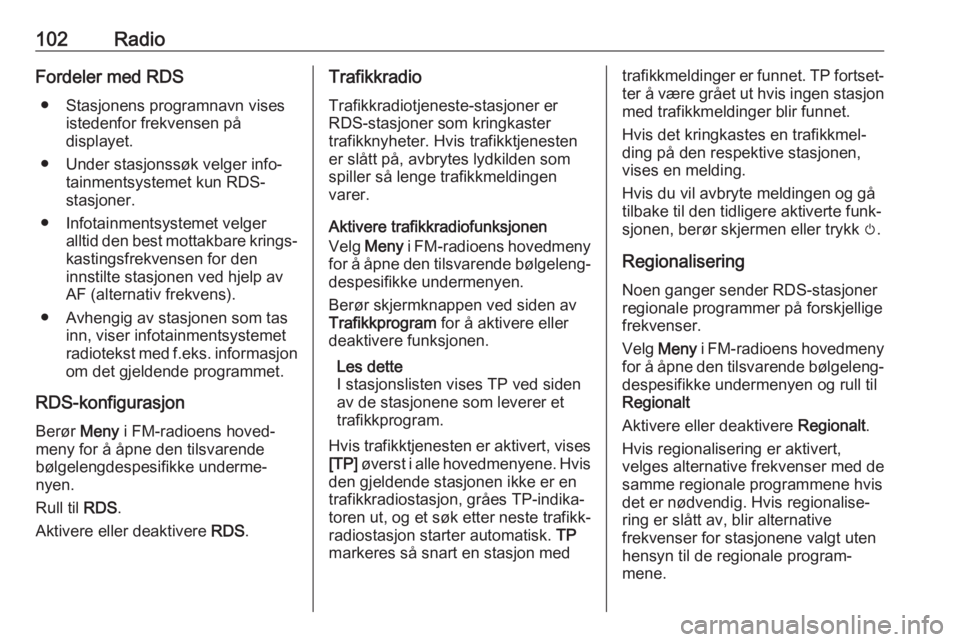
102RadioFordeler med RDS● Stasjonens programnavn vises istedenfor frekvensen på
displayet.
● Under stasjonssøk velger info‐ tainmentsystemet kun RDS-
stasjoner.
● Infotainmentsystemet velger alltid den best mottakbare krings‐kastingsfrekvensen for den
innstilte stasjonen ved hjelp av
AF (alternativ frekvens).
● Avhengig av stasjonen som tas inn, viser infotainmentsystemet
radiotekst med f.eks. informasjon
om det gjeldende programmet.
RDS-konfigurasjon Berør Meny i FM-radioens hoved‐
meny for å åpne den tilsvarende
bølgelengdespesifikke underme‐
nyen.
Rull til RDS.
Aktivere eller deaktivere RDS.Trafikkradio
Trafikkradiotjeneste-stasjoner er
RDS-stasjoner som kringkaster
trafikknyheter. Hvis trafikktjenesten
er slått på, avbrytes lydkilden som
spiller så lenge trafikkmeldingen
varer.
Aktivere trafikkradiofunksjonen
Velg Meny i FM-radioens hovedmeny
for å åpne den tilsvarende bølgeleng‐
despesifikke undermenyen.
Berør skjermknappen ved siden av
Trafikkprogram for å aktivere eller
deaktivere funksjonen.
Les dette
I stasjonslisten vises TP ved siden
av de stasjonene som leverer et
trafikkprogram.
Hvis trafikktjenesten er aktivert, vises [TP] øverst i alle hovedmenyene. Hvis
den gjeldende stasjonen ikke er en
trafikkradiostasjon, gråes TP-indika‐
toren ut, og et søk etter neste trafikk‐
radiostasjon starter automatisk. TP
markeres så snart en stasjon medtrafikkmeldinger er funnet. TP fortset‐
ter å være grået ut hvis ingen stasjon
med trafikkmeldinger blir funnet.
Hvis det kringkastes en trafikkmel‐
ding på den respektive stasjonen,
vises en melding.
Hvis du vil avbryte meldingen og gå
tilbake til den tidligere aktiverte funk‐
sjonen, berør skjermen eller trykk m.
Regionalisering Noen ganger sender RDS-stasjoner
regionale programmer på forskjellige
frekvenser.
Velg Meny i FM-radioens hovedmeny
for å åpne den tilsvarende bølgeleng‐
despesifikke undermenyen og rull til
Regionalt
Aktivere eller deaktivere Regionalt.
Hvis regionalisering er aktivert,
velges alternative frekvenser med de
samme regionale programmene hvis
det er nødvendig. Hvis regionalise‐
ring er slått av, blir alternative
frekvenser for stasjonene valgt uten
hensyn til de regionale program‐
mene.